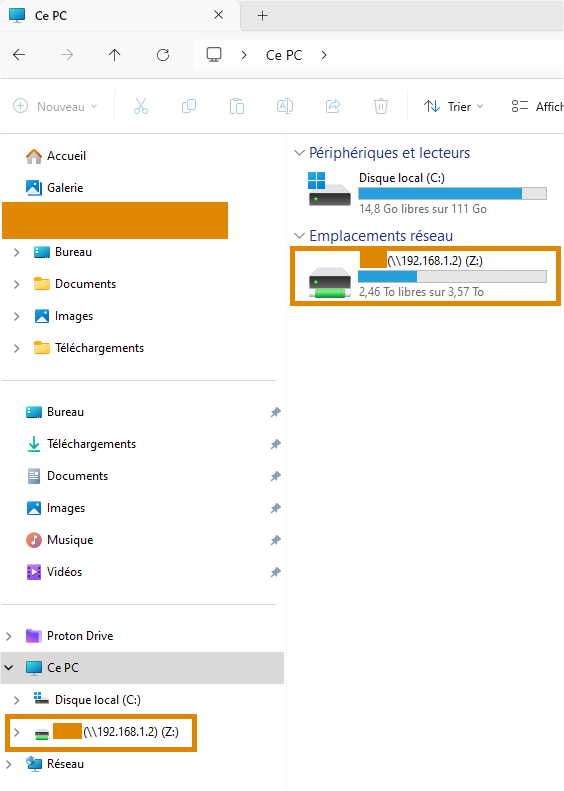Comment connecter un lecteur réseau avec Windows
- Ouvrez l’Explorateur de fichiers en cliquant sur son icône dans la barre des tâches ou en appuyant sur la touche
Win+Esur votre clavier.
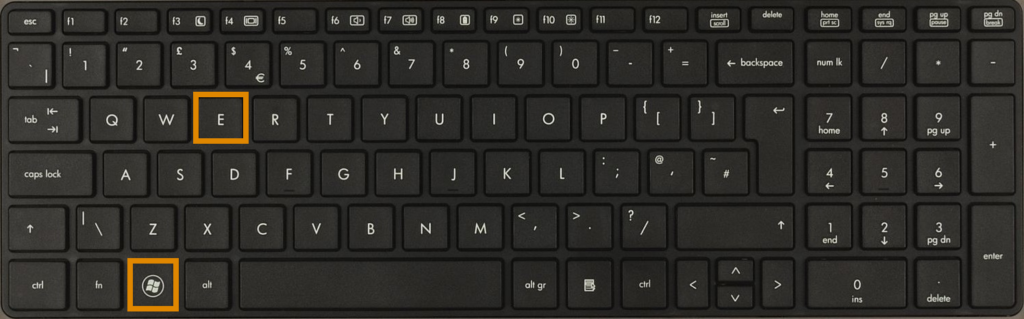
2. Dans l’Explorateur de fichiers, sur l’icône « Ce PC » dans le volet de gauche, faites un clic droit puis cliquer sur « Connecter un lecteur réseau » dans le menu contextuel.
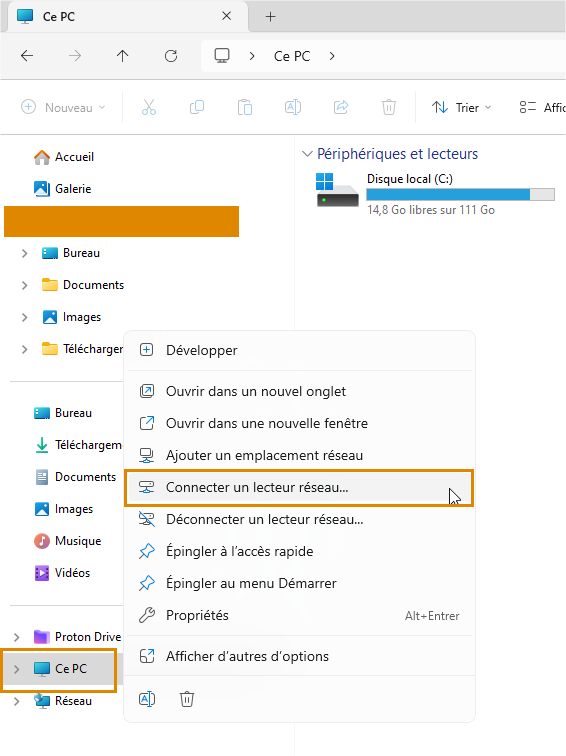
3. Une nouvelle fenêtre intitulée « Connecter un lecteur réseau » apparaîtra. Dans cette fenêtre, vous devrez spécifier l’emplacement du lecteur réseau que vous souhaitez connecter.
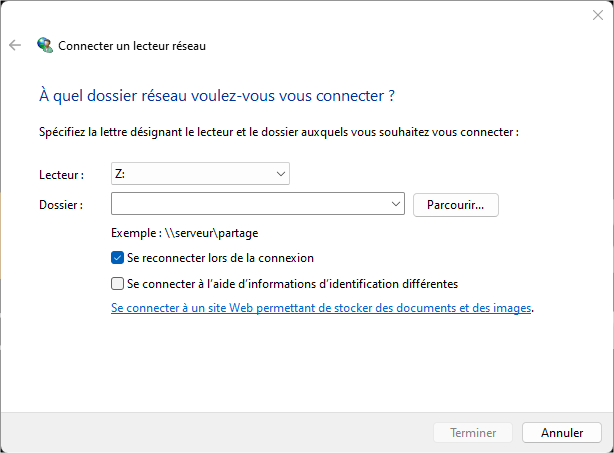
4. Dans l’onglet ‘Lecteur :’, si c’est le premier lecteur réseau auquel vous vous connectez, vous pouvez le laisser tel quel (Z:). Si vous avez déjà un lecteur réseau de connecté, choisissez le (Y:) ou celui que vous voulez. Dans l’onglet ‘Dossier :’, entrez le chemin d’accès complet au lecteur réseau que vous souhaitez connecter. Par exemple, si le lecteur réseau est partagé sur un serveur avec l’adresse IP 192.168.1.2 et le dossier partagé (NomDuDossier), vous entreriez \192.168.1.2\NomDuDossier.
Cochez la case « Se reconnecter lors de la connexion »
La case « Se connecter à l’aide d’informations d’identification différentes » c’est pour vous connecter avec un compte qui à les accès sur le lecteur réseau à connecter, si l’utilisateur à déjà les accès pas besoin de la cocher.
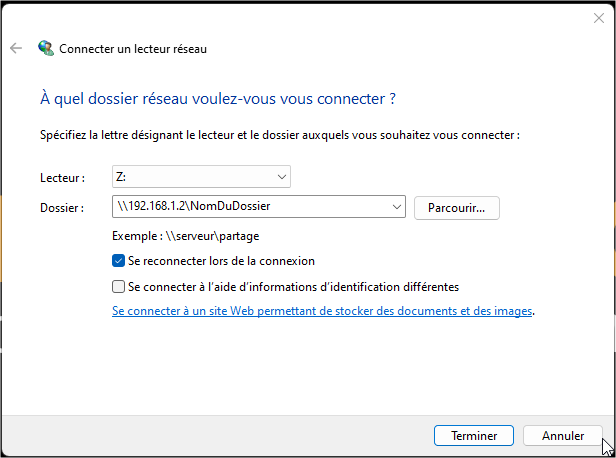
Une fois que vous avez entré les informations d’identification, cliquez sur « Terminer » pour vous connecter au lecteur réseau.
5. Ouvrez l’Explorateur de fichiers en cliquant sur son icône dans la barre des tâches ou en appuyant sur la touche Win + E sur votre clavier. Vous verrez apparaître le lecteur réseau en dessous ou à côté des disque durs ou clé USB.